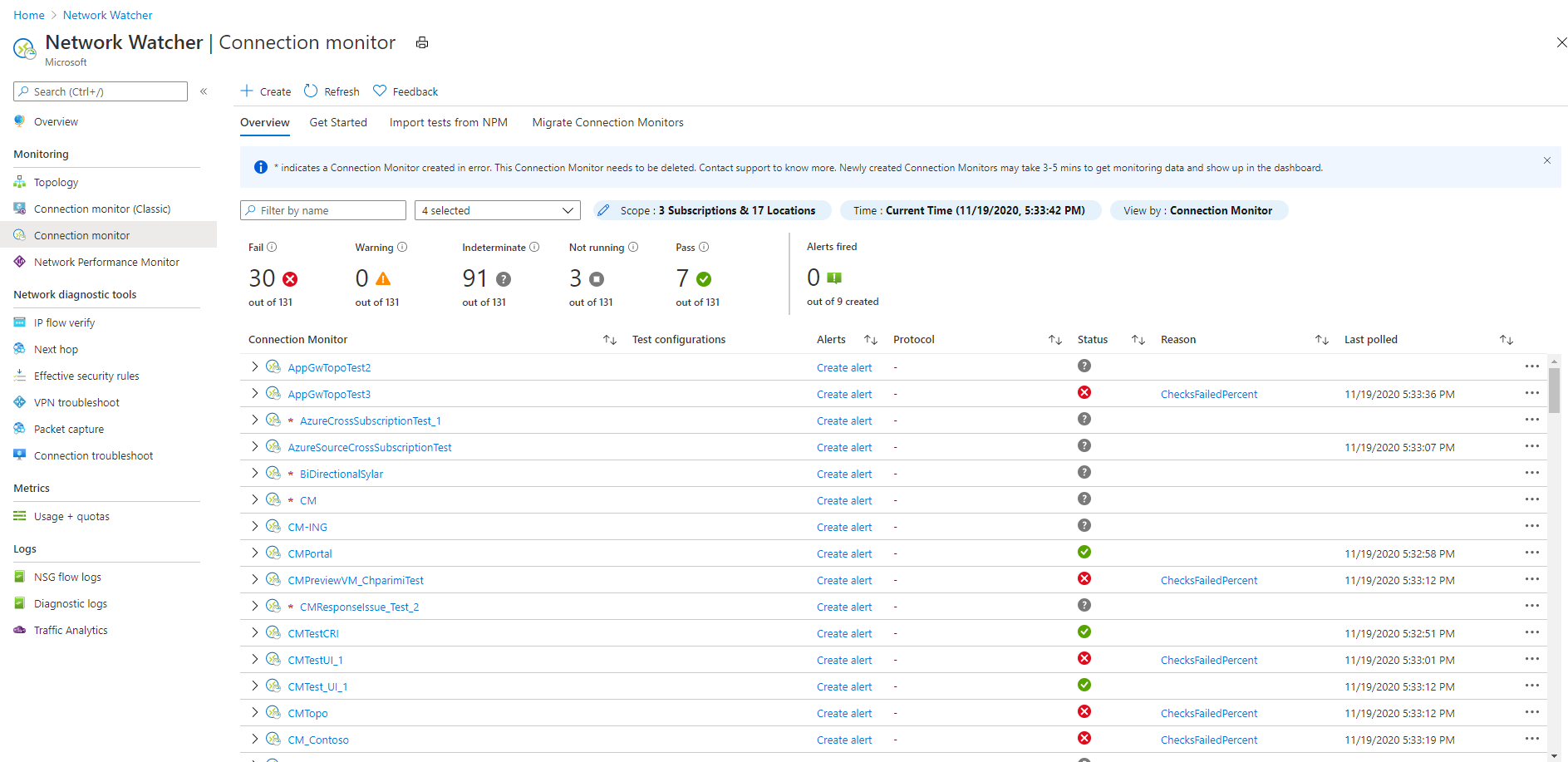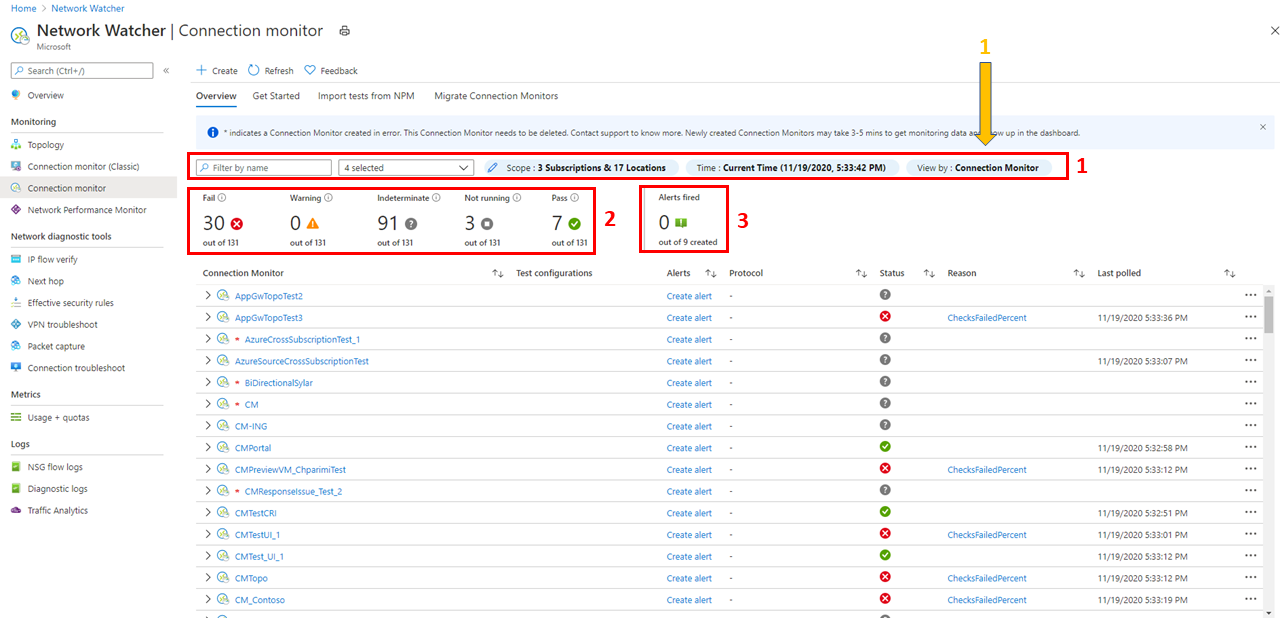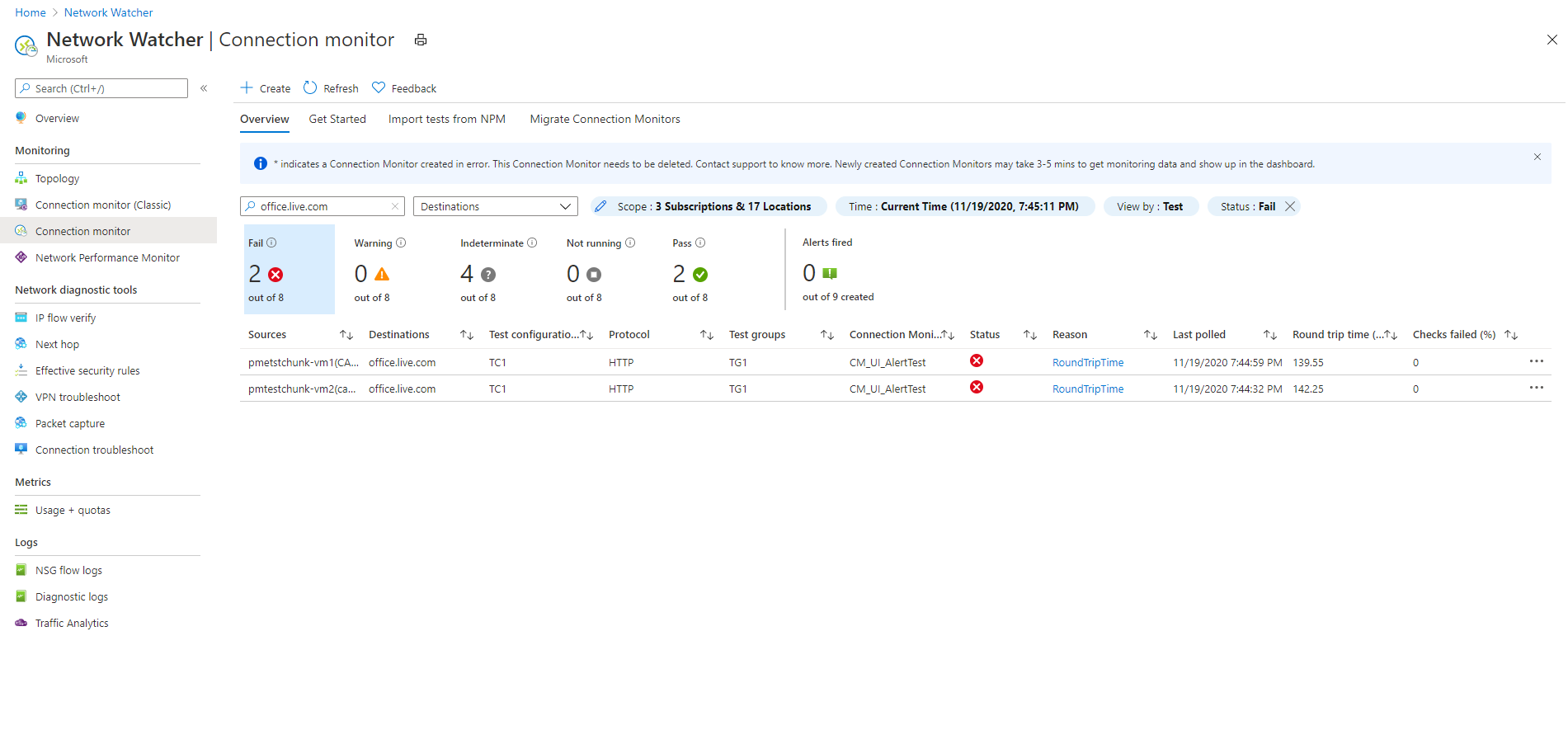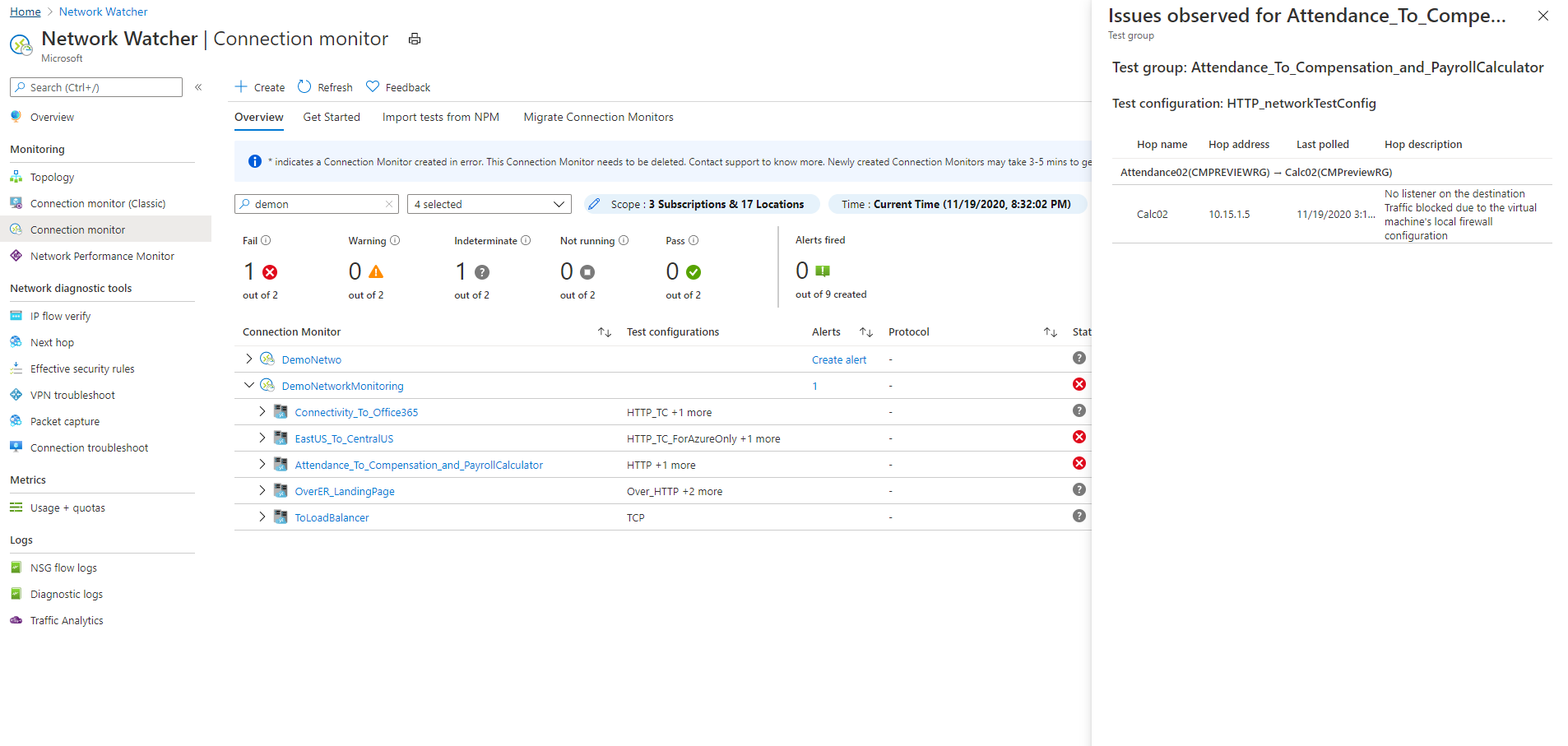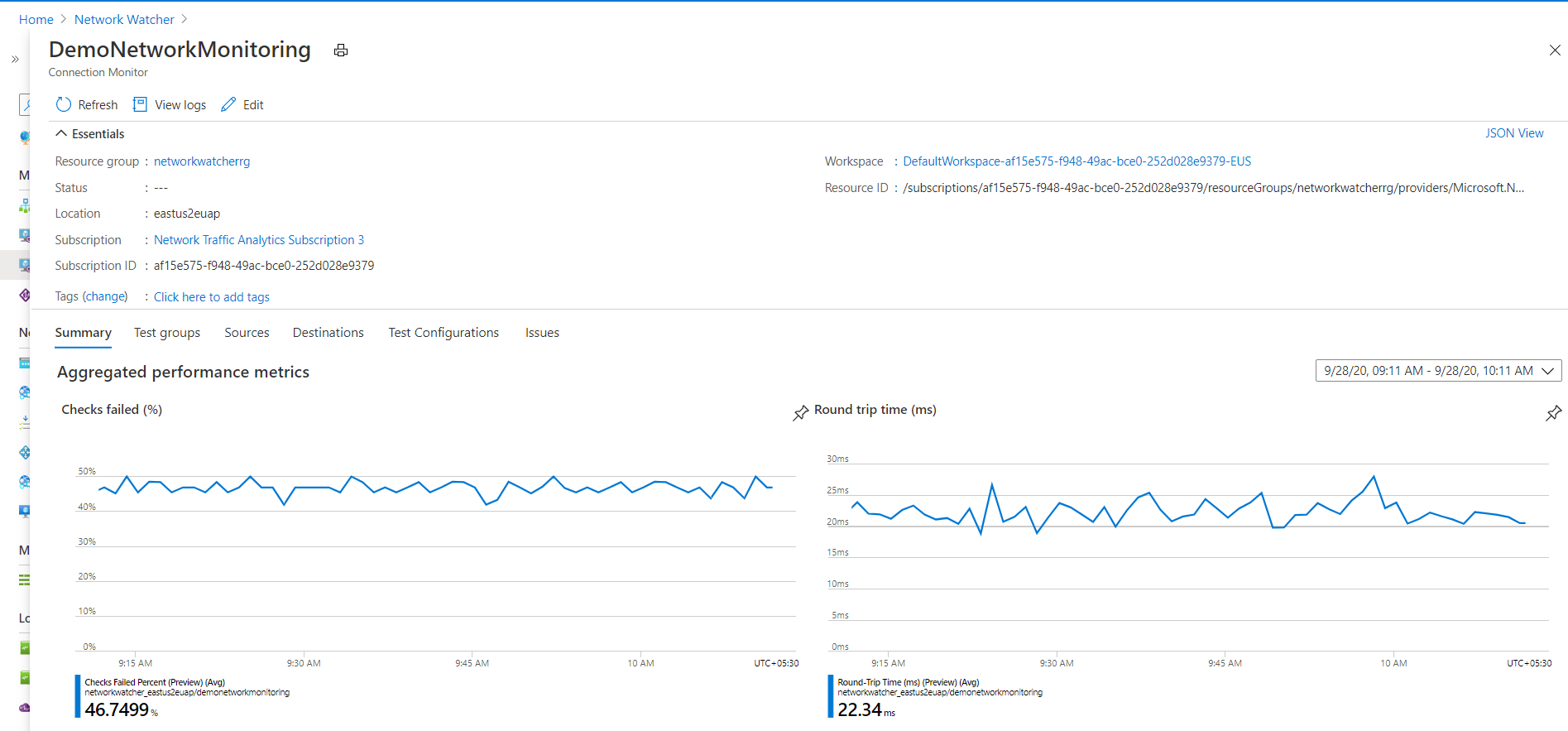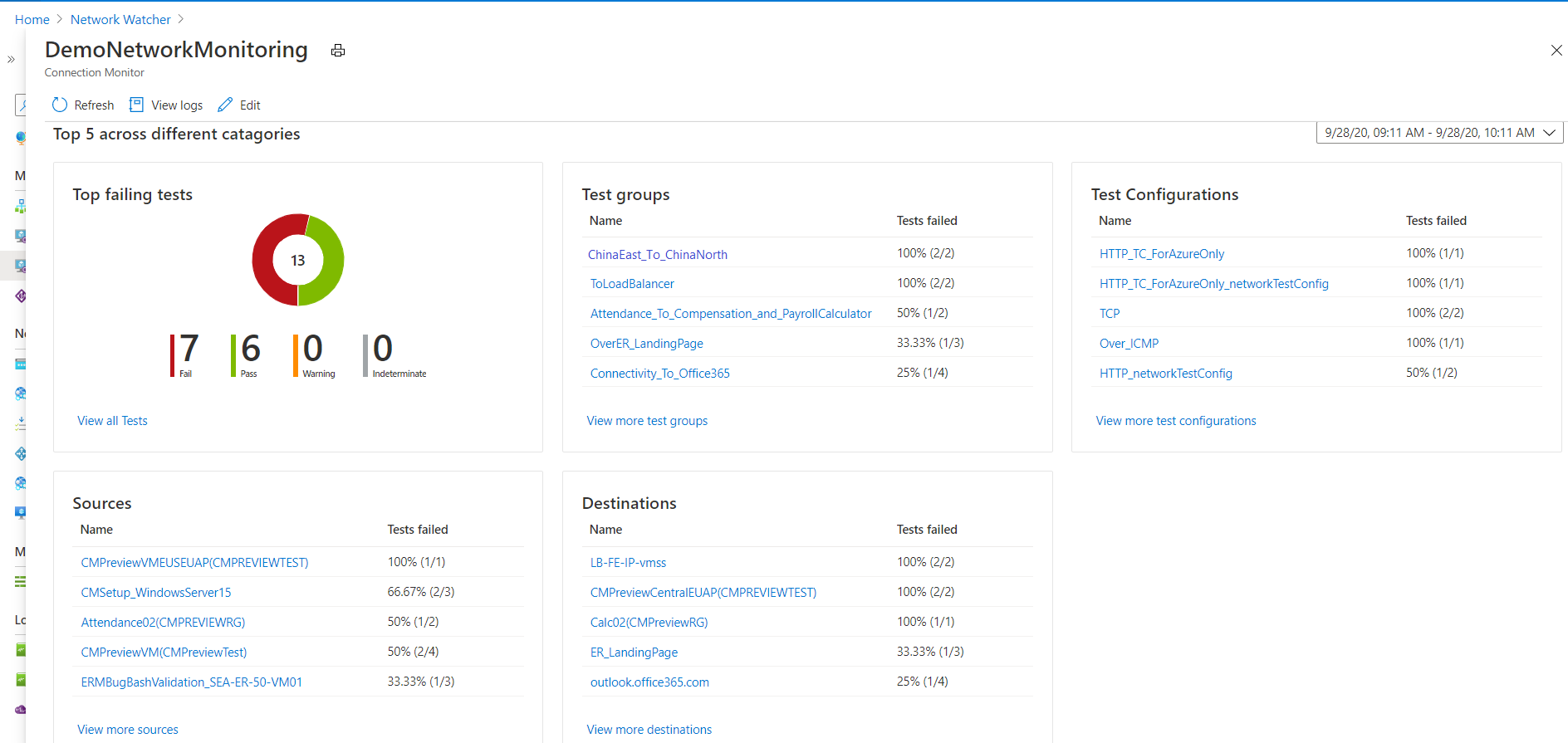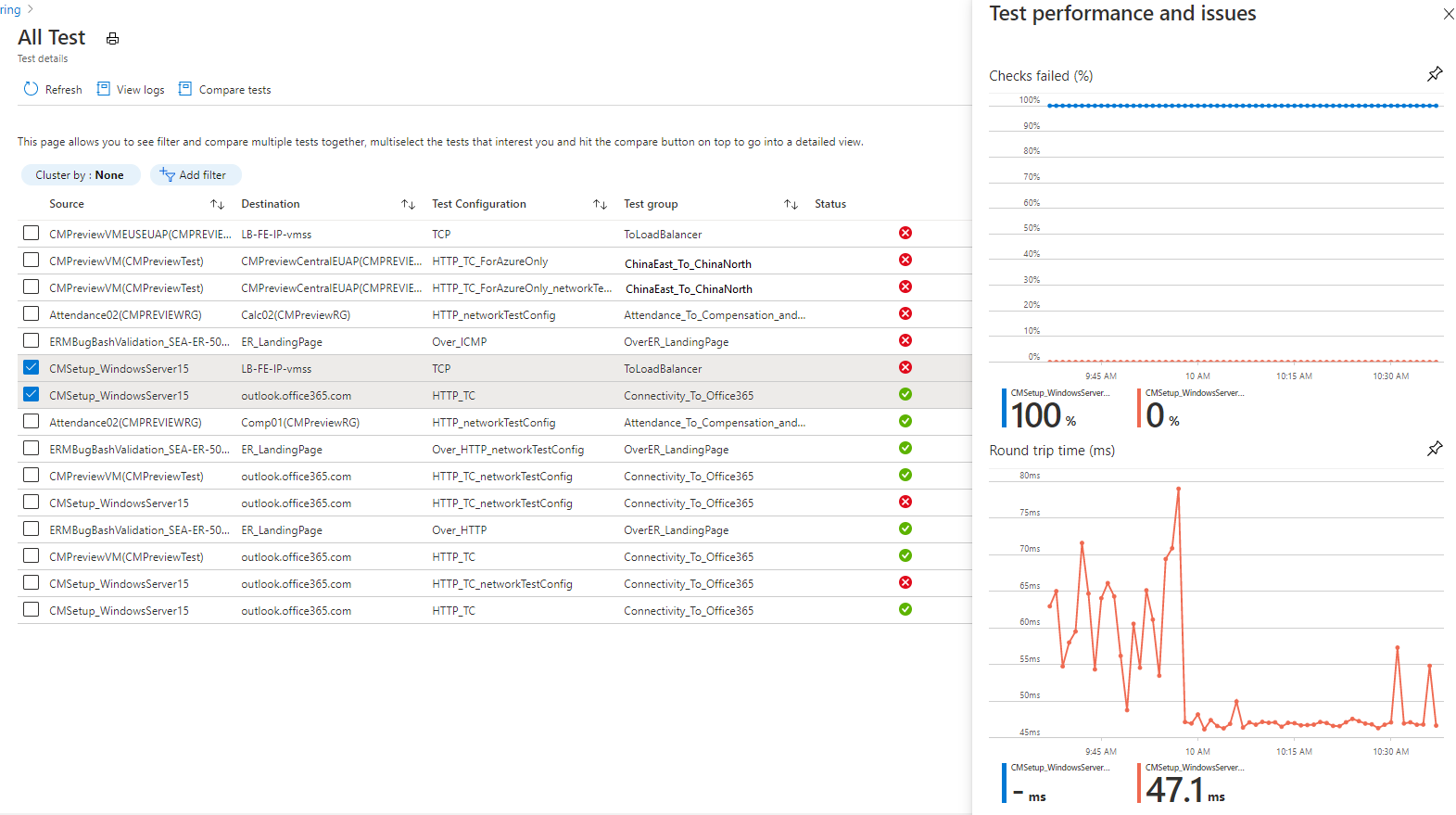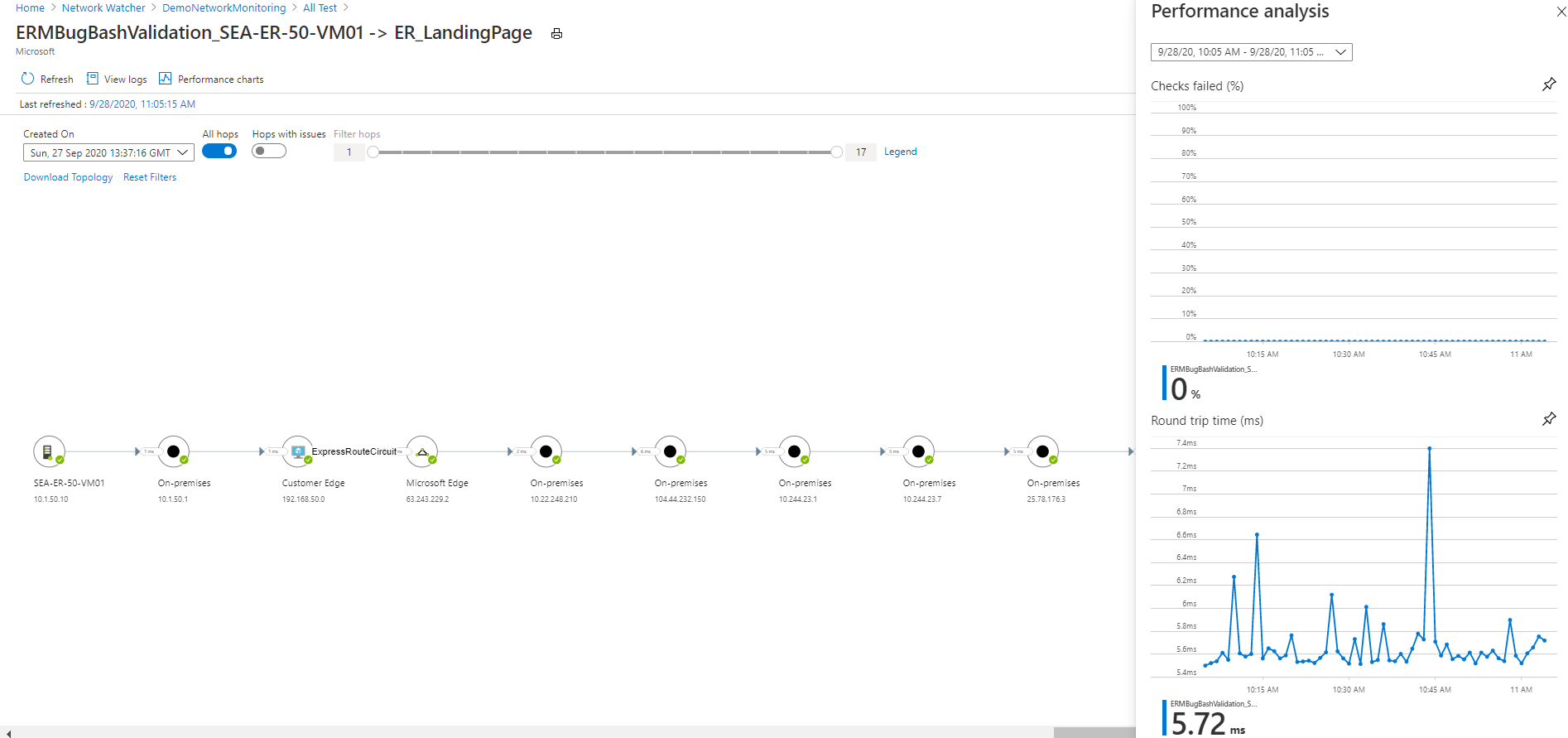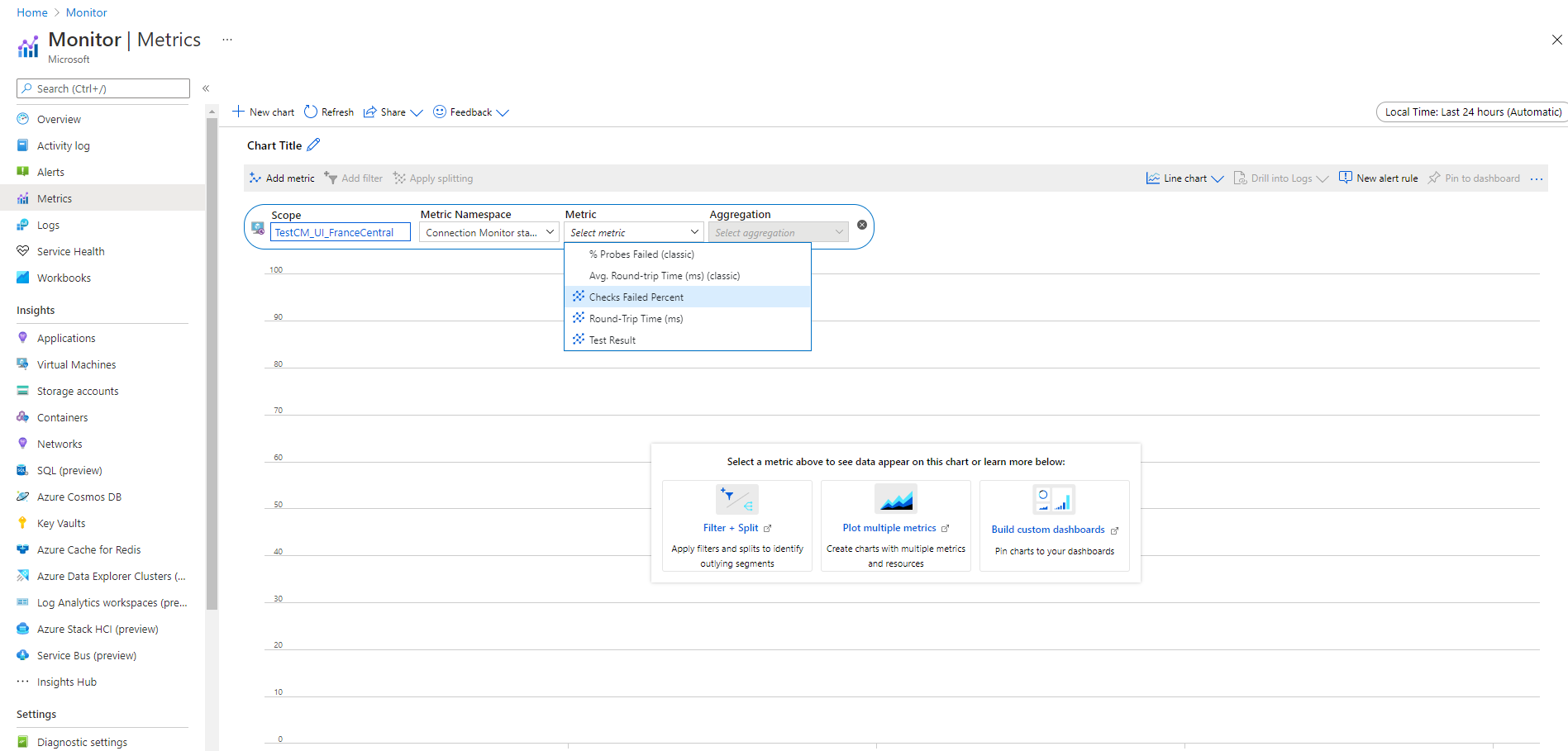重要
连接监视器(经典)已弃用,现在不再可用。 有关详细信息,请参阅从连接监视器(经典)迁移,以将连接监视器从连接监视器(经典)迁移到新的连接监视器。
连接监视器提供统一且持续的网络连接监视,使用户能够检测异常、识别导致问题的特定网络组件,并在 Azure 和混合云环境中使用可操作的见解进行故障排除。
连接监视器测试会测量 TCP、ICMP 和 HTTP ping 的聚合数据包丢失和网络延迟指标。 统一拓扑会可视化端到端网络路径,通过跃点性能指标突出显示网络路径跃点。 连接监视器提供可操作的见解和详细日志,以有效地分析和排查问题的根本原因。
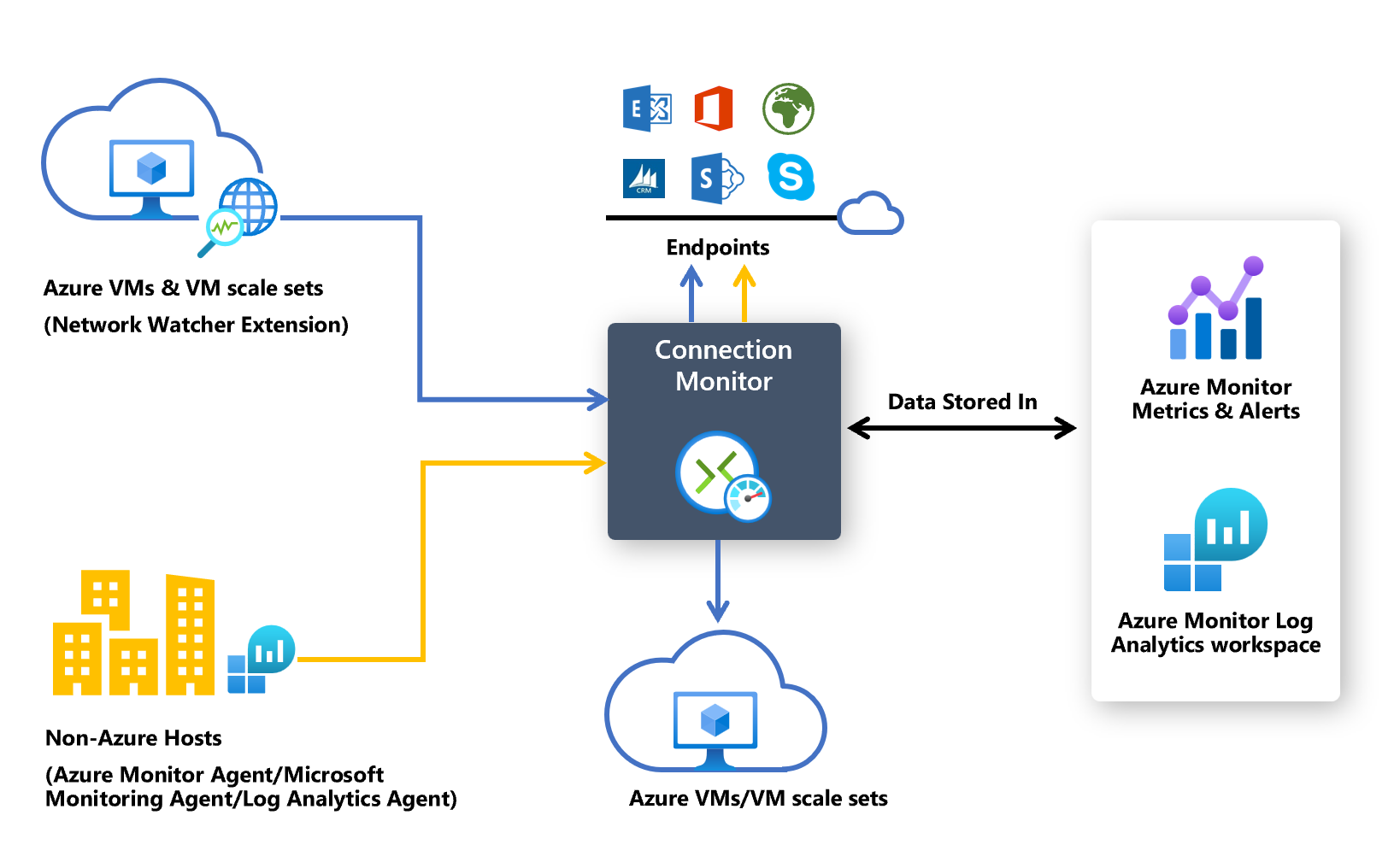
连接监视器用例
下面是连接监视器的一些用例:
- 前端 Web 服务器虚拟机 (VM) 与多层应用程序中的数据库服务器 VM 进行通信。 你希望检查两个 VM 之间的网络连接。
- 你想要检查从 Azure 虚拟机规模集的单个或多个实例到 Azure 或非 Azure 多层应用程序的连接。
- 希望检查本地设置与托管云应用程序的 Azure VM 或规模集之间的连接。
- 你希望中国东部区域中的 VM 能够端对端连接到中国北部区域中的 VM,并且希望度量并比较两者的跨区域网络延迟情况。
- 你有本地办公场所位于华盛顿州西雅图和弗吉尼亚州阿什本,这两个场所均连接到了 Microsoft 365 URL。 你希望比较 Microsoft 365 用户在这两个位置之间的延迟。
- 混合应用程序需要连接到可由本地站点和 Azure 应用程序访问的 Azure 存储帐户终结点。 你希望比较本地站点的延迟与 Azure 应用程序的延迟。
连接监视器的优势
下面是使用连接监视器的一些优势:
获得 Azure 和混合云环境的跨订阅、跨工作区监视体验。
支持以下启用了网络观察程序扩展的源终结点:Azure VM、Azure 虚拟机规模集和已启用 Arc 的本地主机。
支持以下目标终结点:Azure VM、Azure 虚拟机规模集、已启用 Arc 的本地主机、URL、FQDN 和 IP 地址。 目标终结点不需要网络观察程序扩展。
更高的探测频率,更好地了解网络性能
使用拓扑实现端到端网络路径可见性。
Azure 和混合部署的快速警报。
支持基于 HTTP、TCP 和 ICMP 的连接性检查。
使用 Azure Monitor 的指标和使用 Azure Log Analytics 的日志。
安装监视代理
连接监视器依赖轻型的可执行文件来运行连接性检查。 它同时支持来自 Azure 环境和本地环境的连接性检查。 使用的可执行文件取决于 VM 是托管在 Azure 上还是托管在本地。
注意
使用 Azure 门户创建连接监视器时,会自动启用 Azure 和非 Azure 终结点的监视扩展。
Azure 虚拟机和虚拟机规模集的代理
若要使连接监视器将 Azure VM 或虚拟机规模集识别为监视源,请在其上安装网络观察程序代理虚拟机扩展。 此扩展也称为网络观察程序扩展。 Azure 虚拟机和规模集需要该扩展来触发端对端监控和其他高级功能。
可以在创建虚拟机或规模集时安装网络观察程序扩展。 还可以为 Linux 和 Windows 分别安装、配置网络观察程序扩展并对其进行故障排除。
用于网络安全组 (NSG) 或防火墙的规则可以阻止源和目标之间的通信。 连接监视器检测到此问题并将其显示为拓扑中的诊断消息。 若要启用连接监视,请确保 NSG 和防火墙规则允许在源和目标之间使用 TCP 或 ICMP 上的数据包。
如果希望跳过用于启用网络观察程序扩展的安装过程,可以继续创建连接监视器,并允许在 Azure VM 和规模集上自动启用网络观察程序扩展。
注意
如果未在虚拟机规模集上启用自动扩展升级,则每当新版本发布时,必须手动升级网络观察程序扩展。
由于连接监视器现在支持对监视扩展进行统一自动启用,因此用户可以同意在创建具有手动升级功能的虚拟机规模集时自动启用网络观察程序扩展。
本地计算机的代理
若要使连接监视器将本地计算机识别为要监视的源,请在计算机上安装 Log Analytics 代理。 然后启用网络性能监视器解决方案。 这些代理是链接到 Log Analytics 工作区的,因此,需要先设置工作区 ID 和主密钥,然后代理才能开始进行监视。
若要安装适用于 Windows 计算机的 Log Analytics 代理,请参阅在 Windows 上安装 Log Analytics 代理。
如果路径包括防火墙或网络虚拟设备 (NVA),请确保可访问目标。
若要打开端口,请执行以下操作:
- 对于 Windows 计算机,请使用管理员特权在 PowerShell 窗口中运行不带任何参数的 EnableRules.ps1 PowerShell 脚本。
对于 Linux 计算机,请手动更改 PortNumber 值。 为此,请执行以下操作:
- 转到“/var/opt/microsoft/omsagent/npm_state”。
- 打开“npmdregistry”文件。
- 更改 PortNumber 值:
"PortNumber:<port of your choice>"。
注意
在工作区中使用的所有代理中,所用的端口号都应该相同。
该脚本会创建解决方案所需的注册表项。 它还会创建 Windows 防火墙规则,允许代理创建彼此之间的 TCP 连接。 该脚本创建的注册表项指定是否记录调试日志和该日志文件的路径。 该脚本还会定义用于通信的代理 TCP 端口。 该脚本会自动设置这些注册表项的值。 请勿手动更改这些注册表项。 默认情况下,打开的端口为 8084。 通过向该脚本提供参数 portNumber 即可使用自定义端口。 在运行该脚本的所有计算机上使用相同端口。
有关详细信息,请参阅 Log Analytics 代理概述的“网络要求”部分。
此脚本仅在本地配置 Windows 防火墙。 如果有网络防火墙,请确保该防火墙允许流量发往网络性能监视器使用的 TCP 端口。
Log Analytics Windows 代理可以是多宿主的,以便将数据发送到多个工作区和 System Center Operations Manager 管理组。 Linux 代理只能将数据发送到一个目标(一个工作区或一个管理组)。
为本地计算机启用网络性能监视器解决方案
要为本地计算机启用网络性能监视器解决方案,请执行以下步骤:
在 Azure 门户中,转到“网络观察程序”。
在“监视”下,选择“连接监视器”。
选择“+ 启用非 Azure”。
在“启用非 Azure”中,选择要在其中启用该解决方案的订阅和工作区,然后选择“创建”。
启用解决方案后,工作区需要几分钟才会显示。
与使用 Log Analytics 代理时不同,可将网络性能监视器解决方案配置为只将数据发送到单个 Log Analytics 工作区。
如果希望跳过用于启用网络观察程序扩展的安装过程,可以继续创建连接监视器,并允许在本地计算机上自动启用监视解决方案。
在订阅上启用网络观察程序
使用网络观察程序启用具有虚拟网络的所有订阅。 在订阅中创建虚拟网络时,虚拟网络的区域和订阅中会自动启用网络观察程序。 这种自动启用不会影响资源,也不会产生费用。 确保未在订阅上显式禁用网络观察程序。
确保网络观察程序可用于你所在的区域。 有关详细信息,请参阅启用网络观察程序。
创建连接监视器
连接监视器会定期监视通信。 它会通知你有关可访问性和延迟的更改情况。 还可以检查源代理和目标终结点之间当前的和历史的网络拓扑。
源可以是 Azure VM/规模集,也可以是已安装监视代理的本地计算机。 目标终结点可以是 Microsoft 365 URL、Dynamics 365 URL、自定义 URL、Azure VM 资源 ID、IPv4、IPv6、FQDN 或任何域名。
访问连接监视器
在 Azure 门户中,转到“网络观察程序”。
在左侧窗格中的“监视”下,选择“连接监视器”。
此时会显示在连接监视器中创建的所有连接监视器。 若要查看在经典连接监视器体验中创建的连接监视器,请选择“连接监视器”选项卡。
创建连接监视器
在通过连接监视器创建的连接监视器中,可以将本地计算机和 Azure VM/规模集添加为源。 这些连接监视器还可以监视与终结点的连接。 终结点可以位于 Azure 上,也可以位于任何其他 URL 或 IP 地址上。
连接监视器包含以下实体:
连接监视器资源:区域特定的 Azure 资源。 以下所有实体都是连接监视器资源的属性。
终结点:参与连接性检查的源或目标。 终结点的示例包括 Azure VM/规模集、本地代理、URL 和 IP 地址。
测试配置:针对测试的特定于协议的配置。 可以根据你选择的协议来定义端口、阈值、测试频率和其他属性。
测试组:包含源终结点、目标终结点和测试配置的组。 连接监视器可包含多个测试组。
测试:将源终结点、目标终结点和测试配置组合在一起。 测试是可用于监视数据的最精细级别。 监视数据包括检查失败的百分比和往返时间 (RTT)。
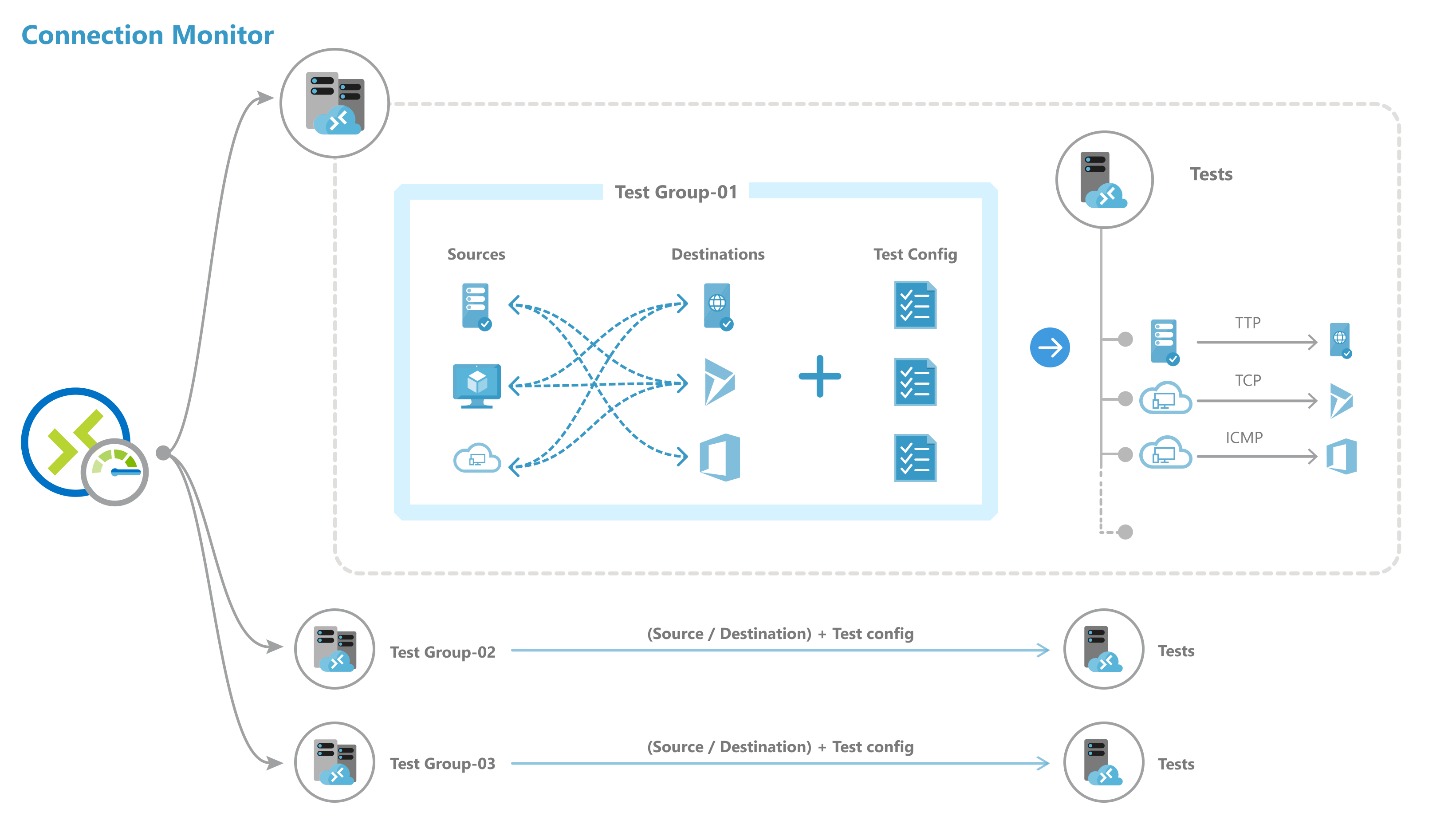
可以使用 Azure 门户、ARMClient 或 Azure PowerShell 创建连接监视器。
添加到测试组中的所有源、目标和测试配置将细分为单独的测试。 下面是源和目标的安排方式示例:
- 测试组:TG1
- 源:3 (A, B, C)
- 目标:2 (D, E)
- 测试配置:2 (Config 1, Config 2)
- 已创建的测试总数:12
| 测试编号 | Source | 目标 | 测试配置 |
|---|---|---|---|
| 1 | A | D | Config 1 |
| 2 | A | D | Config 2 |
| 3 | A | E | Config 1 |
| 4 | A | E | Config 2 |
| 5 | B | D | Config 1 |
| 6 | B | D | Config 2 |
| 7 | B | E | Config 1 |
| 8 | B | E | Config 2 |
| 9 | C | D | Config 1 |
| 10 | C | D | Config 2 |
| 11 | C | E | Config 1 |
| 12 | C | E | Config 2 |
规模限制
连接监视器具有以下规模限制:
- 每个区域每个订阅的最大连接监视器数:100
- 每个连接监视器的最大测试组:20 个
- 每个连接监视器的最大源和目标:100
- 每个连接监视器的最大测试组:20
监视 Azure 和非 Azure 资源的覆盖范围:
连接监视器提供五个不同的覆盖级别,用于监视复合资源,即虚拟网络、子网和规模集。 覆盖级别定义为在将这些资源作为源或目标进行监视时实际包含的复合资源实例的百分比。 用户可手动选择一个覆盖级别(“低”、“低于平均”、“平均”、“高于平均”和“完全”),以定义将特定资源作为终结点进行监视时要包含的实例的大致百分比。
分析监视数据并设置警报
创建连接监视器后,源会根据测试配置来检查与目标的连接。
监视终结点时,连接监视器每 24 小时重新评估一次终结点的状态。 因此,如果 VM 在 24 小时周期内被解除分配或被关闭,连接监视器将报告由于网络路径中没有数据而导致的不确定状态,直到 24 小时周期结束,然后再重新评估 VM 的状态并将 VM 状态报告为已解除分配。
注意
如果监视虚拟机规模集,选择用于监视的特定规模集的实例(由用户选择或默认作为所选覆盖级别的一部分选取)可能会在 24 小时周期的中途被解除分配或被纵向缩减。 在此特定时间段内,连接监视器将无法识别此操作,因此最终报告由于缺少数据而导致的不确定状态。 建议用户允许在覆盖级别内随机选择虚拟机规模集实例(而不是选择特定的规模集实例进行监视),以最大程度地降低在 24 小时周期内已解除分配或纵向缩减的虚拟机规模集实例无法发现的风险,并导致连接监视器状态不确定。
签入测试
根据你在测试配置中所选的协议,连接监视器对源-目标对运行一系列检查。 根据所选测试频率运行检查。
如果使用 HTTP,则服务会计算返回了有效响应代码的 HTTP 响应数。 可使用 PowerShell 和 Azure CLI 设置有效的响应代码。 结果确定检查失败的百分比。 为了计算 RTT,服务会测量 HTTP 调用和响应之间的时间。
如果使用 TCP 或 ICMP,则服务会计算数据包丢失百分比,以确定检查失败的百分比。 若要计算 RTT,则服务会测量为发送的数据包接收确认 (ACK) 所花费的时间。 如果已为网络测试启用了跟踪路由数据,则可以查看本地网络的逐跳丢失和延迟。
测试的状态
根据检查返回的数据,测试状态可能为:
- 通过:失败检查百分比和 RTT 的实际值不在指定的阈值内。
- 失败:检查失败或 RTT 的百分比的实际值超出指定的阈值。 如果未指定阈值,则当检查失败的百分比为 100 时,测试将进入“失败”状态。
- 警告:
- 如果指定了阈值,并且连接监视器观测到超过80% 的阈值的检查失败百分比,则测试将被标记为“警告”。
- 如果没有指定的阈值,连接监视器会自动分配一个阈值。 超过此阈值时,测试状态将更改为“警告”。 对于 TCP 或 ICMP 测试中的往返时间,阈值为 750 毫秒 (ms)。 对于检查失败百分比,阈值为 10%。
- 不确定:Log Analytics 工作区中没有数据。 检查指标。
- 未运行:已禁用(通过禁用测试组)。
数据收集、分析和警报
连接监视器收集的数据存储在 Log Analytics 工作区中。 创建连接监视器时设置此工作区。
监视数据也可用于 Azure Monitor 指标中。 可以根据需要使用 Log Analytics 保留监视数据。 默认情况下,Azure Monitor 仅存储 30 天的指标。
监视仪表板
在监视仪表板上,可以查看订阅、区域、时间戳、源和目标类型的、可供访问的连接监视器列表。
从网络观察程序中转到连接监视器时,可以通过以下方式查看数据:
- 连接监视器:为订阅、区域、时间戳、源和目标类型创建的所有连接监视器的列表。 此视图为默认视图。
- 测试组:为订阅、区域、时间戳、源和目标类型创建的所有测试组的列表。 这些测试组不由连接监视器进行筛选。
- 测试:针对订阅、区域、时间戳、源和目标类型运行的所有测试的列表。 这些测试不由连接监视器或测试组进行筛选。
在下图中,这三个数据视图由箭头 1 指示。
在仪表板上,可以展开每个连接监视器以查看其测试组。 然后,可以展开每个测试组以查看在其中运行的测试。
你可以基于以下内容筛选列表:
顶层筛选器:按文本、实体类型(连接监视器、测试组或测试)时间戳和范围搜索列表。 范围包括订阅、区域、源和目标类型。 请查看下图中的框 1。
基于状态的筛选器:按连接监视器、测试组或测试的状态进行筛选。 请查看下列图像中的框 2。
基于警报的筛选器:按连接监视器资源上触发的警报进行筛选。 请查看下图中的框 3。
例如,若要在连接监视器中查看源 IP 是 10.192.64.56 的所有测试,请执行以下步骤:
- 将视图更改为“测试”。
- 在“搜索”框中输入“10.192.64.56” 。
- 在顶层筛选器的“范围”中,选择“源” 。
若要在连接监视器中仅显示源 IP 是 10.192.64.56 的失败测试,请执行以下步骤:
- 将视图更改为“测试”。
- 对于基于状态的筛选器,请选择“失败”。
- 在“搜索”框中输入“10.192.64.56” 。
- 在顶层筛选器的“范围”中,选择“源” 。
若要在连接监视器中仅显示目标为 outlook.office365.com 的失败测试,请执行以下步骤:
若要了解连接监视器、测试组或测试的失败原因,请选择“原因”列。 此列会告知超过了哪个阈值(检查失败百分比或 RTT)并显示相关的诊断消息。
若要查看 RTT 的趋势和连接监视器检查失败的百分比,请执行以下操作:
选择要调查的连接监视器。
该窗格显示以下部分:
在此窗格中,可以:
若要查看 RTT 的趋势和测试组检查失败的百分比,可选择要调查的测试组。
可以像在连接监视器中那样查看以下信息并在它们之间导航:测试组、源、目标和测试配置的概要、摘要和表。
若要查看 RTT 趋势和失败的检查测试数百分比,请执行以下步骤:
Log Analytics 中的日志查询
使用 Log Analytics 创建监视数据的自定义视图。 显示的所有数据都来自 Log Analytics。 可以以交互方式分析存储库中的数据。 关联代理运行状况中的数据或基于 Log Analytics 的其他解决方案。 将数据导出到 Excel 或 Power BI,或创建可共享的链接。
连接监视器中的网络拓扑
你通常会使用代理执行的 traceroute 命令结果构建连接监视器拓扑。 traceroute 命令主要获取从源到目标的所有跃点。
但是,如果源或目标位于 Azure 边界内,则你会通过合并两个不同操作的结果来构建拓扑。 第一个操作是 traceroute 命令的结果。 第二个操作是某个内部命令的结果,该命令基于 Azure 边界内的(客户)网络配置识别逻辑路由。 此内部命令类似于网络观察程序的下一个跃点诊断工具。
由于第二个操作是逻辑性的,而第一个操作通常不会识别 Azure 边界内的任何跃点,因此在合并的结果中,只有少量的跃点(主要是 Azure 边界内的跃点)不会显示延迟值。
Azure Monitor 中的指标
在连接监视器体验推出之前创建的连接监视器中,以下所有四个指标都可用:探测失败百分比、AverageRoundtripMs、ChecksFailedPercent 和 RoundTripTimeMs。
在连接监视器体验中创建的连接监视器中,数据只可用于 ChecksFailedPercent、RoundTripTimeMs 和“测试结果”指标。
指标根据监视频率生成,描述某个连接监视器在特定时间的情况。 连接监视器指标还具有多个维度,例如 SourceName、DestinationName、TestConfiguration 和 TestGroup。 可以使用这些维度来可视化特定的数据,以及在定义警报时将该数据用作目标。
目前,Azure 指标允许的最小粒度为 1 分钟。 如果频率小于 1 分钟,则会显示聚合结果。
使用指标时,请将资源类型设置为“Microsoft.Network/networkWatchers/connectionMonitors”。
| 指标 | Display name | 计价单位 | 聚合类型 | 说明 | 维度 |
|---|---|---|---|---|---|
| ChecksFailedPercent | 检查未通过百分比 | 百分比 | 平均值 | 测试的检查失败百分比。 | ConnectionMonitorResourceId SourceAddress SourceName SourceResourceId SourceType 协议 目的地地址 DestinationName DestinationResourceId 目标类型 DestinationPort TestGroupName TestConfigurationName 区域 SourceIP DestinationIP SourceSubnet DestinationSubnet |
| RoundTripTimeMs | 往返时间(毫秒) | 毫秒 | 平均值 | 在源和目标之间发送的用于检查的 RTT。 此值不是平均值。 | ConnectionMonitorResourceId SourceAddress SourceName SourceResourceId SourceType 协议 目的地地址 DestinationName DestinationResourceId 目标类型 DestinationPort TestGroupName TestConfigurationName 区域 SourceIP DestinationIP SourceSubnet DestinationSubnet |
| TestResult | 测试结果 | Count | 平均值 | 连接监视器测试结果。 结果值的解释: 0 - 不确定 1 - 通过 2 - 警告 3 - 失败 |
SourceAddress SourceName SourceResourceId SourceType 协议 目的地地址 DestinationName DestinationResourceId 目标类型 DestinationPort TestGroupName TestConfigurationName SourceIP DestinationIP SourceSubnet DestinationSubnet |
连接监视器基于指标的警报
可使用以下方法在连接监视器上创建指标警报:
在使用 Azure 门户从连接监视器在创建连接监视器期间创建指标警报。
使用仪表板中的“配置警报”通过连接监视器创建指标警报。
执行以下步骤,通过 Azure Monitor 创建指标警报:
- 选择在连接监视器中创建的连接监视器资源。
- 确保已选择“指标”作为连接监视器的信号类型。
- 在“添加条件”中,选择“ChecksFailedPercent”或“RoundTripTimeMs”作为“信号名称” 。
- 对于“信号类型”,选择“指标”。 例如,选择“ChecksFailedPercent”。
- 将列出指标的所有维度。 选择维度名称和维度值。 例如,选择“源地址”,然后在连接监视器中输入任何源的 IP 地址。
- 在“警报逻辑”中输入以下值:
- 条件类型:静态。
- 条件和阈值 。
- 聚合粒度和评估频率:连接监视器每分钟更新一次数据。
- 在“操作”中选择你的操作组。
- 提供警报详细信息。
- 创建警报规则。
诊断网络中的问题
连接监视器可以帮助你诊断连接监视器中的问题和网络中的问题。 混合网络中的问题通过你之前安装的 Log Analytics 代理进行检测。 Azure 中的问题由网络观察程序扩展进行检测。
可以在网络拓扑的 Azure 网络中查看问题。
对于源为本地 VM 的网络,可以检测到以下问题:
- 请求已超时。
- DNS 未解析终结点 - 暂时或永久。 URL 无效。
- 无法找到主机。
- 源无法连接到目标。 无法通过 ICMP 访问目标。
- 与证书相关的问题:
- 验证代理所需的客户端证书。
- 无法访问证书吊销列表。
- 终结点的主机名与证书的使用者或使用者备用名称不匹配。
- 源的本地计算机受信任的证书颁发机构存储中缺少根证书。
- SSL 证书已过期、无效、吊销或不兼容。
针对其源为Azure VM 的网络,可以检测到以下问题:
代理问题:
- 代理已停止。
- DNS 解析失败。
- 无应用程序或在目标端口上侦听的侦听器。
- 无法打开套接字。
VM 状态问题:
- 正在启动
- 正在停止
- 已停止
- 正在解除分配
- 已解除分配
- 正在重新启动
- 未分配
缺少 ARP 表条目。
由于本地防火墙问题或 NSG 规则,流量遭到阻止。
虚拟网络网关问题:
- 缺少路由。
- 两个网关之间的隧道已断开连接或处于缺失状态。
- 第二个网关没有让隧道发现。
- 无法找到对等信息。
注意
如果有两个连接的网关,并且其中一个网关与源终结点不在同一个区域,则连接监视器会在拓扑视图中将其标识为“未获知路由”。 连接不受影响。 这是一个已知问题,我们正在修复。
- Microsoft Edge 中缺少路由。
- 由于系统路由或用户定义的路由 (UDR) 的原因,流量已停止。
- 未在网关连接上启用边界网关协议 (BGP)。
- 已关闭负载均衡器上的动态 IP 地址 (DIP) 探测。
Azure 连接监视支持类型的比较
只需单击一下,无需停机,即可将测试从网络性能监视器和连接监视器(经典)迁移到最新的连接监视器。
迁移将有助于生成以下结果:
代理和防火墙设置按原样工作。 不需要进行任何更改。
现有的连接监视器已映射到“连接监视器”>“测试组”>“测试格式”。 通过选择“编辑”,可以查看和修改最新连接监视器的属性,下载模板以对连接监视器进行更改,然后通过 Azure 资源管理器提交。
具有网络观察程序扩展的 Azure 虚拟机将数据发送到工作区和指标。 连接监视器通过新指标(ChecksFailedPercent 和 RoundTripTimeMs)而不是旧指标(ProbesFailedPercent 和 AverageRoundtripMs)提供数据。 旧指标会迁移到新指标,例如 ProbesFailedPercent > ChecksFailedPercent 和 AverageRoundtripMs > RoundTripTimeMs。
数据监视:
- 警报:自动迁移到新指标。
- 仪表板和集成:需要手动编辑指标集。
从网络性能监视器和连接监视器(经典)迁移到连接监视器可出于多种原因。 下表列出了一些用例,其中展示了最新连接监视器与网络性能监视器和连接监视器(经典)之间的性能比较。
| 功能 | 网络性能监视器 | 连接监视器(经典) | 连接监视器 |
|---|---|---|---|
| Azure 和混合监视的统一体验 | 不可用 | 不可用 | 可用 |
| 跨订阅、跨区域和跨工作区监视 | 允许跨订阅和跨区域监视,但不允许跨工作区监视。 | 不可用 | 允许跨订阅和跨工作区监视;跨工作区监视具有区域边界。 |
| 集中式工作区支持 | 不可用 | 不可用 | 可用 |
| 多个源可以 ping 多个目标 | 性能监视允许多个源 ping 多个目标。 服务连接监视允许多个源 ping 单个服务或 URL。 ExpressRoute 允许多个源 ping 多个目标。 | 不可用 | 可用 |
| 跨本地、Internet 跃点和 Azure 的统一拓扑 | 不可用 | 不可用 | 可用 |
| HTTP 状态代码检查 | 不可用 | 不可用 | 可用 |
| 连接诊断 | 不可用 | 可用 | 可用 |
| 复合资源 - 虚拟网络、子网和本地自定义网络 | 性能监视支持子网、本地网络和逻辑网络组。 服务连接监视和 ExpressRoute 仅支持本地和跨工作区监视。 | 不可用 | 可用 |
| 连接指标和维度度量 | 不可用 | 丢失、延迟和 RTT。 | 可用 |
| 自动化 – PowerShell、Azure CLI、Terraform | 不可用 | 可用 | 可用 |
| 对 Linux 的支持 | 性能监视支持 Linux。 服务连接监视器和 ExpressRoute 不支持 Linux。 | 可用 | 可用 |
| 支持公共、政府、Mooncake 和气隙云 | 可用 | 可用 | 可用 |
相关内容
- 若要了解如何创建连接监视器,请参阅使用 Azure 门户监视两个虚拟机之间的网络通信。
- 若要查找最常见问题的解答,请参阅连接监视器常见问题解答。
- 若要了解如何迁移到连接监视器,请参阅从连接监视器迁移(经典)和从网络性能监视器迁移测试。
- 若要了解连接监视器架构字段,请参阅连接监视器架构。